- Μέρος 1: Εμφάνιση κρυφών αρχείων για τη μετατροπή του αρχείου συντόμευσης στο αρχικό αρχείο
- Μέρος 2: Χρήση του CMD για την ανάκτηση αρχείων μετά από επιθέσεις ιών
- Μέρος 3: Λήψη και εκτέλεση προγράμματος ανίχνευσης ιών κατά του ιού για να σκοτώσει τον ιό
- Μέρος 4: Ανάκτηση αρχείων συντόμευσης σε αρχικά αρχεία με ανάκτηση δεδομένων FoneLab
Ανακτήστε τα χαμένα / διαγραμμένα δεδομένα από υπολογιστή, σκληρό δίσκο, μονάδα flash, κάρτα μνήμης, ψηφιακή φωτογραφική μηχανή και πολλά άλλα.
[Επίλυση] Πώς να ανακτήσει το φάκελο μετατράπηκε σε συντόμευση στον υπολογιστή
 Ενημερώθηκε από Κάποιος Λιάμ / 24 Φεβ 2021 10:00
Ενημερώθηκε από Κάποιος Λιάμ / 24 Φεβ 2021 10:00Έχετε συναντήσει ποτέ αυτή την παράξενη κατάσταση;
Όταν συνδέετε αφαιρούμενα μέσα (όπως μονάδες flash USB, εξωτερικούς σκληρούς δίσκους, κάρτες μνήμης SD κ.λπ.) στον υπολογιστή σας και προσπαθείτε να έχετε πρόσβαση στα δεδομένα, όλα τα αρχεία και οι φάκελοι ξαφνικά γίνονται συντομεύσεις. Τα αρχεία και οι φάκελοι θα πρέπει να είναι MB ή GB, αλλά αν ελέγξετε τις ιδιότητες, εμφανίζει μόνο 1KB ή 2KB. Ακόμα κι αν δοκιμάσετε τα κινητά μέσα σε διαφορετικούς υπολογιστές, θα έχετε το ίδιο πρόβλημα.
Έτσι, πώς να κάνετε την εμφάνιση του φακέλου ως συνήθως; Εάν το αρχείο λείπει, πώς να το επαναφέρετε; Γιατί οι φάκελοι και τα αρχεία γίνονται συντομεύσεις;

Όταν ένα αρχείο σκληρού δίσκου έχει μολυνθεί από ένα πρόγραμμα autorun, ιούς ή trojans, τότε θα μετατρέψει τον φάκελο υγείας σας σε μια συντόμευση. Αυτός ο ιός αποκρύπτει αρχεία και φακέλους, επομένως είναι απροσπέλαστα.
Γνωρίζουμε ότι τα δεδομένα που είναι αποθηκευμένα σε αρχεία σκληρού δίσκου είναι πολύ σημαντικά. Εάν οι φάκελοι γίνονται συντομεύσεις, οι χρήστες δεν θα έχουν πρόσβαση στα δεδομένα σε σκληρούς δίσκους. Έτσι, αυτό το άρθρο λύνει το πρόβλημα του τρόπου ανάκτησης του φακέλου που μετατράπηκε σε συντόμευση στον υπολογιστή.
Ακολουθήστε τα παρακάτω βήματα για να μεγιστοποιήσετε τις πιθανότητες ανάκτησης των διαγραμμένων αρχείων από τον υπολογιστή σας.

Λίστα οδηγών
- Μέρος 1: Εμφάνιση κρυφών αρχείων για τη μετατροπή του αρχείου συντόμευσης στο αρχικό αρχείο
- Μέρος 2: Χρήση του CMD για την ανάκτηση αρχείων μετά από επιθέσεις ιών
- Μέρος 3: Λήψη και εκτέλεση προγράμματος ανίχνευσης ιών κατά του ιού για να σκοτώσει τον ιό
- Μέρος 4: Ανάκτηση αρχείων συντόμευσης σε αρχικά αρχεία με ανάκτηση δεδομένων FoneLab
1. Εμφάνιση κρυφών αρχείων για τη μετατροπή του αρχείου συντόμευσης στο αρχικό αρχείο
Αν οι εικόνες ή τα βίντεο είναι κρυμμένα ή οι συντομεύσεις σε κάρτες SD ή μονάδες USB, μπορείτε να προσπαθήσετε να αλλάξετε τις ρυθμίσεις στην επιλογή Εξερεύνηση αρχείων για να επαναφέρετε κρυφά αρχεία και φακέλους ακολουθώντας τα βήματα.
Βήμα 1Επιλέξτε το Αρχική κουμπί. Παω σε Πίνακας ελέγχου πρώτη.
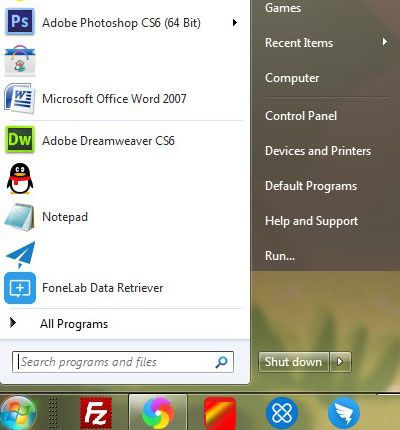
Βήμα 2Πατήστε Επιλογές φακέλου.
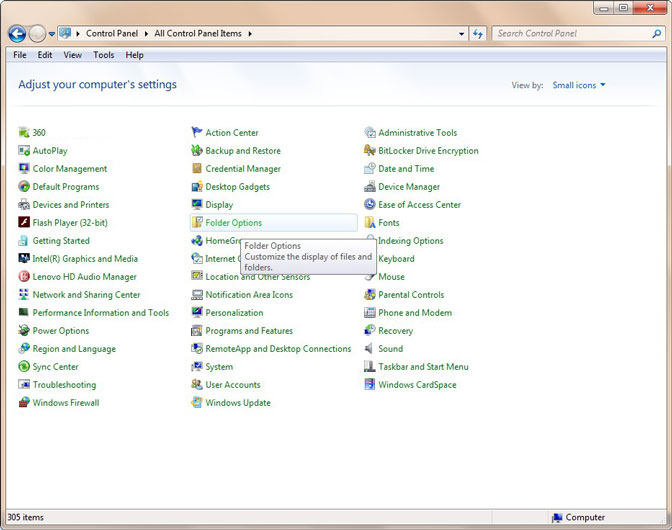
Βήμα 3Αγορά Δες Tab και πηγαίνετε στο Ρυθμίσεις για προχωρημένους επιλογή, επιλέξτε Εμφάνιση κρυφών αρχείων, φακέλων και δίσκων.
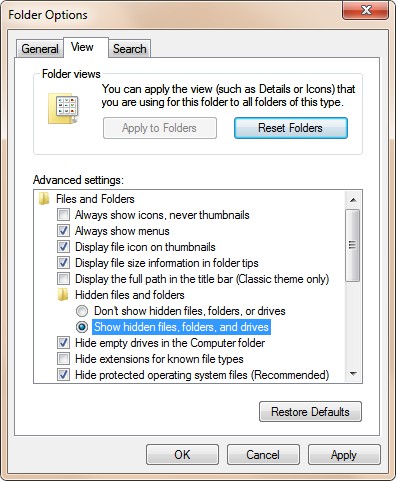
Τα παραπάνω είναι μια προσέγγιση χτύπημα & δοκιμή και οι πιθανότητες να ανακτήσει τα απρόσιτα δεδομένα από αυτό είναι πολύ λιγότερο.
2. Χρησιμοποιώντας CMD για την ανάκτηση αρχείων μετά από ιό επίθεση
Δεν υπάρχει αμφιβολία ότι το chkdsk η γραμμή εντολών είναι μια καλή επιλογή για τον καθορισμό των φακέλων που έχουν μετατραπεί σε συντομεύσεις. Τώρα δοκιμάστε τα παρακάτω βήματα για να μετατρέψετε ένα αρχείο συντόμευσης σε έναν εξωτερικό σκληρό δίσκο, μονάδα USB, κάρτα μνήμης ή άλλες συσκευές αποθήκευσης στο αρχικό αρχείο.
Βήμα 1Συνδέστε την κάρτα SD ή τη μονάδα USB στον υπολογιστή. μεταβείτε στο Αρχική μενού, πληκτρολογήστε cmd σε μια γραμμή αναζήτησης και πατήστε OK για να συνεχίσετε.
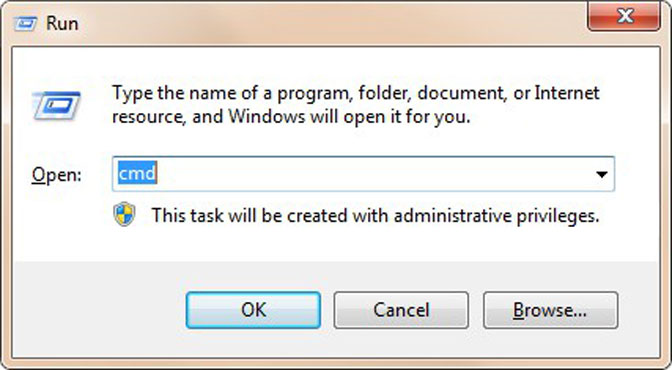
Βήμα 2Πληκτρολογήστε αυτήν την εντολή attrib -h -r -s / s / d γράμμα μονάδας δίσκου: \ *. *, Για παράδειγμα, attrib -h -r -s / s /df:\*.*, και πατήστε εισάγετε κουμπί. Μετά από αυτόν τον τύπο έξοδος εντολή και Τύπο εισάγετε κουμπί.

3. Λήψη και εκτέλεση προγράμματος ανίχνευσης ιών κατά του ιού για να σκοτώσει τον ιό
Γνωρίζουμε ότι η αιτία των αρχείων συντόμευσης είναι κακόβουλο λογισμικό. Επομένως, μπορούμε να προσπαθήσουμε να διαγράψουμε το κακόβουλο λογισμικό και να μετατρέψουμε το αρχείο συντομεύσεων στο αρχικό αρχείο.
Εάν έχετε λογισμικό ενάντια στους ιούς εγκατεστημένο στον υπολογιστή σας, συνδέστε τη μολυσμένη μονάδα κινητής τηλεφωνίας στον υπολογιστή σας. Ανοίξτε το εργαλείο προστασίας από ιούς και κάντε ένα πλήρη σάρωση του οδηγού να σκοτώσει τον ιό. Στη συνέχεια, ελέγξτε ότι ο φάκελος είναι κατάλληλα προσβάσιμος.
4. Ανακτήστε τα αρχεία συντόμευσης στα αρχικά αρχεία με τη δυνατότητα ανάκτησης δεδομένων FoneLab
Αν δεν μπορείτε να ανακτήσετε τα δεδομένα με τη βοήθεια της μεθόδου με το χέρι, τότε μπορείτε να επιλέξετε FoneLab Data Retriever λογισμικό. Αυτό το λογισμικό είναι η ιδανική λύση για την επίλυση του προβλήματος της γρήγορης επιδιόρθωσης αρχείων στον υπολογιστή σας.
Με μερικά μόνο βήματα, ο χρήστης μπορεί να ανακτήσει αρχεία από το σκληρό δίσκο, την κάρτα SD, την κάρτα μνήμης και ούτω καθεξής. Εκτός αυτού, το περιβάλλον χρήστη του λογισμικού είναι πολύ απλό, οι τεχνικοί και το μη τεχνικό προσωπικό μπορούν να λύσουν εύκολα το πρόβλημα της εύκολης ανάκτησης των αρχείων συντόμευσης στα Windows.
FoneLab Data Retriever - ανακτήστε τα χαμένα / διαγραμμένα δεδομένα από τον υπολογιστή, το σκληρό δίσκο, τη μονάδα flash, την κάρτα μνήμης, την ψηφιακή φωτογραφική μηχανή και πολλά άλλα.
- Ανακτήστε εύκολα φωτογραφίες, βίντεο, έγγραφα και περισσότερα δεδομένα.
- Προεπισκόπηση δεδομένων πριν από την ανάκτηση.
Βήμα 1Συνδέστε την κάρτα SD ή τη μονάδα USB στον υπολογιστή, κάντε λήψη και εγκαταστήστε FoneLab Data Retriever στον υπολογιστή σου. Και στη συνέχεια ξεκινήστε.
Βήμα 2Επιλέξτε τον τύπο δεδομένων από τις διαθέσιμες επιλογές για ανάκτηση που ακολουθείται από τη θέση από την οποία πρέπει να γίνει η ανάκτηση και στη συνέχεια κάντε κλικ στο κουμπί Γρήγορη σάρωση.
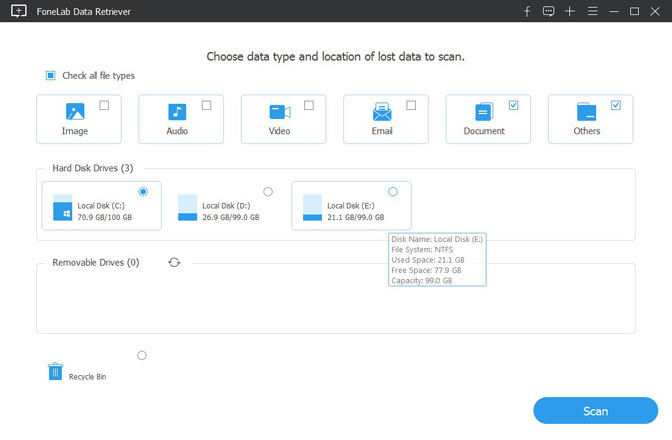
Βήμα 3Μετά την επιτυχή ολοκλήρωση του Γρήγορη σάρωση, απλά επιλέξτε τα συγκεκριμένα αρχεία και κάντε κλικ Ανάκτηση.

ΣΥΜΒΟΥΛΕΣ:
Δεν θέλετε οι φάκελοί σας να γίνουν συντομεύσεις στο μέλλον;
Ακολουθούν ορισμένες χρήσιμες συμβουλές για την ασφάλεια κάρτας SD:
- Μην προσπαθήσετε να το συνδέσετε σε πάρα πολλούς υπολογιστές, ειδικά εκείνους που δεν είστε εξοικειωμένοι με.
- Διεξάγετε τακτικούς ελέγχους υγείας κάθε μέρα ή κάθε εβδομάδα.
- Κάντε πολλαπλά αντίγραφα ασφαλείας σημαντικών δεδομένων.
Συμπέρασμα
Στη συζήτηση που προαναφέρθηκε, καλύψαμε όλα τα δυνατά μέτρα για να επιδιορθώσουμε το φάκελο του εξωτερικού σκληρού δίσκου ως συντόμευση. Ταυτόχρονα, συνιστούμε έντονα τη χρήση FoneLab Data Retriever λογισμικό. Αυτή είναι η καλύτερη λύση που θα βοηθήσει να ανακτήσετε κατεστραμμένα ή μόνιμα διαγραμμένα δεδομένα από εξωτερικούς σκληρούς δίσκους.
FoneLab Data Retriever - ανακτήστε τα χαμένα / διαγραμμένα δεδομένα από τον υπολογιστή, το σκληρό δίσκο, τη μονάδα flash, την κάρτα μνήμης, την ψηφιακή φωτογραφική μηχανή και πολλά άλλα.
- Ανακτήστε εύκολα φωτογραφίες, βίντεο, έγγραφα και περισσότερα δεδομένα.
- Προεπισκόπηση δεδομένων πριν από την ανάκτηση.
